So fügen Sie ein Schema für mehrere Standorte für lokale Unternehmen in WordPress hinzu
Veröffentlicht: 2022-06-23Verwaltest du eine lokale Unternehmenswebsite mit mehreren physischen Standorten?
In diesem Fall müssten Sie lokales Geschäftsschema-Markup für mehrere Standorte auf Ihrer Website hinzufügen, damit Google und andere Suchmaschinen detaillierte Informationen zu Ihren verschiedenen Geschäftsstandorten anzeigen können.
In diesem Artikel zeigen wir es Ihnen wie Sie lokales Geschäftsschema-Markup für mehrere Standorte in WordPress richtig hinzufügen, um Ihre SEO zu verbessern.
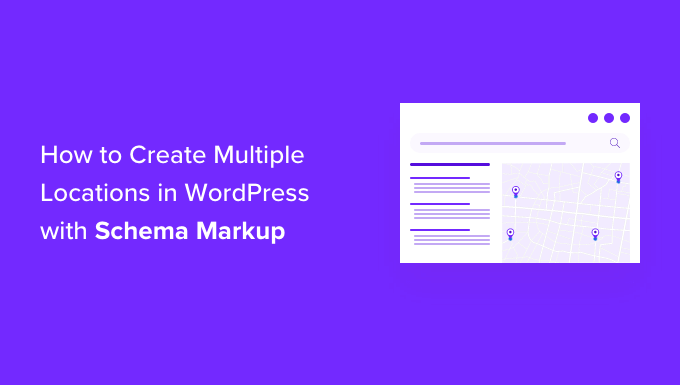
Warum lokales Geschäftsschema-Markup für mehrere Standorte erstellen?
Schema-Markup oder strukturierte Daten sind HTML-Code, der Suchmaschinen mehr Details über Ihre Inhalte liefert.
Durch das Hinzufügen von Schema-Markup zum Quellcode Ihrer WordPress-Website können Suchmaschinen die zusätzlichen Informationen leicht finden und in den Suchergebnissen als Featured Snippets anzeigen. Sie können beispielsweise FAQs in den Suchergebnissen anzeigen, Google Maps in WordPress hinzufügen, Rezepte anzeigen und vieles mehr.
Wenn Sie mehrere Geschäftsstandorte wie Einzelhandelsgeschäfte, Restaurants oder Regionalbüros haben, können Sie diese über Schema-Markup in den Suchergebnissen von Google und Bing anzeigen.
Wenn Sie beispielsweise nach McDonald's-Standorten in Florida suchen, zeigt Google Ihnen ein Featured Snippet mit den verschiedenen Zielen und eine Karte mit angehefteten Standorten.
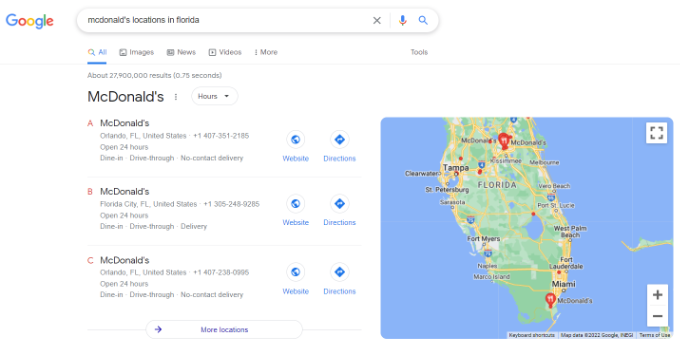
Das Erstellen mehrerer lokaler Geschäftsstandorte mit Schema-Markup hilft, die SEO-Rankings Ihrer Website zu verbessern.
Da die Featured Snippets ganz oben in den Suchergebnissen platziert werden, hilft es Ihnen, Ihre Klickrate in der Suche zu erhöhen. Das bedeutet mehr organischen Traffic und mehr Conversions.
Lassen Sie uns einen Blick darauf werfen, wie Sie ein lokales Geschäftsschema für mehrere Geschäftsstandorte in WordPress erstellen können.
Erstellen mehrerer Standorte mit Schema-Markup
Der einfachste Weg, lokales Geschäftsschema-Markup in WordPress einzurichten, ist die Verwendung des All-in-One-SEO-Plugins (AIOSEO). Es ist das beste SEO-Tool für WordPress, das von über 3 Millionen Websitebesitzern und Fachleuten verwendet wird.
AIOSEO beseitigt die Notwendigkeit für technisches Wissen oder die Einstellung eines Experten, um Ihre Sichtbarkeit in Suchmaschinen zu verbessern.
Für dieses Tutorial verwenden wir die AIOSEO Pro-Lizenz, da sie das lokale SEO-Addon enthält, das Sie benötigen, um lokales SEO für Unternehmen zu dominieren. Es enthält auch andere leistungsstarke Funktionen wie den Umleitungsmanager, die erweiterte Sitemap, den Link-Assistenten und mehr. Wenn Sie ein begrenztes Budget haben, können Sie die kostenlose Version von AIOSEO verwenden, um mit der SEO-Optimierung zu beginnen.
Als erstes müssen Sie das AIOSEO-Plugin installieren und aktivieren. Weitere Einzelheiten finden Sie in unserer Anleitung zur Installation eines WordPress-Plugins.
Nach der Aktivierung sehen Sie den Einrichtungsassistenten. Fahren Sie fort und klicken Sie auf die Schaltfläche "Let's Get Started".
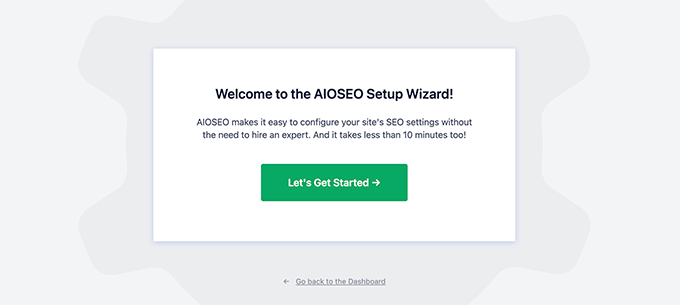
Befolgen Sie danach die Anweisungen auf dem Bildschirm im Setup-Assistenten, um das Plugin zu konfigurieren. Wenn Sie Hilfe benötigen, lesen Sie bitte unsere Anleitung zur korrekten Einrichtung von AIOSEO in WordPress.
Als nächstes müssen Sie in Ihrem WordPress-Dashboard zu All-in-One-SEO » Lokales SEO gehen und auf die Schaltfläche „Lokales SEO aktivieren“ klicken.
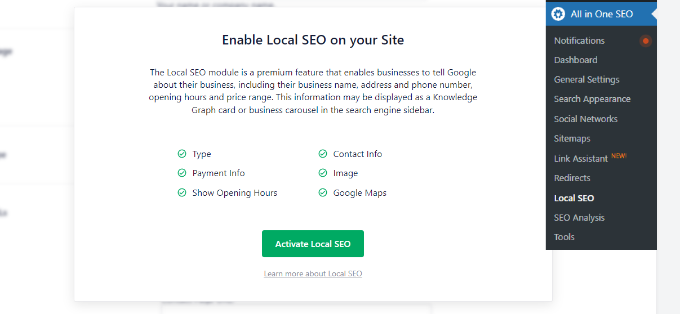
Sobald das lokale SEO-Addon aktiv ist, sehen Sie verschiedene Standorteinstellungen.
Fahren Sie fort und klicken Sie auf den Schalter „Mehrere Standorte“, um die Option zu aktivieren. Dadurch wird ein neues Menü in Ihrem WordPress-Admin-Panel namens Locations hinzugefügt.
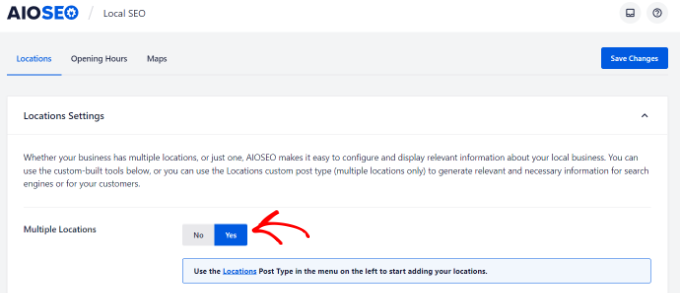
Danach können Sie nach unten zum Abschnitt „Erweiterte Einstellungen“ scrollen.
Hier sehen Sie den Permalink, den AIOSEO verwendet, um Ihre verschiedenen Unternehmensstandorte und Standortkategorien anzuzeigen. Wenn Sie einen benutzerdefinierten Link verwenden möchten, aktivieren Sie einfach das Kontrollkästchen „Benutzerdefinierten Slug verwenden“ und geben Sie Ihre Permalink-URL-Struktur ein.
Als Nächstes können Sie auch die Option „Erweiterte Suche“ aktivieren, die Ihre Unternehmensstandorte in die Suchergebnisse Ihrer WordPress-Site einbezieht.
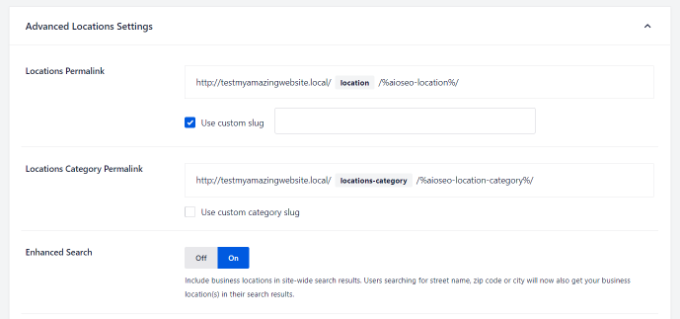
Wenn Sie fertig sind, vergessen Sie nicht, auf die Schaltfläche „Änderungen speichern“ zu klicken.

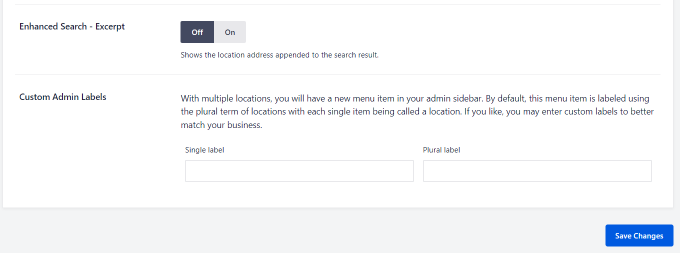
Als nächstes können Sie auf die Registerkarte „Öffnungszeiten“ gehen und die Zeiten für Ihre lokalen Unternehmen konfigurieren.
Standardmäßig ist die Option „Öffnungszeiten anzeigen“ auf „Ja“ eingestellt. Wenn Sie keine Öffnungszeiten anzeigen möchten, klicken Sie einfach auf den Schalter auf Nein.
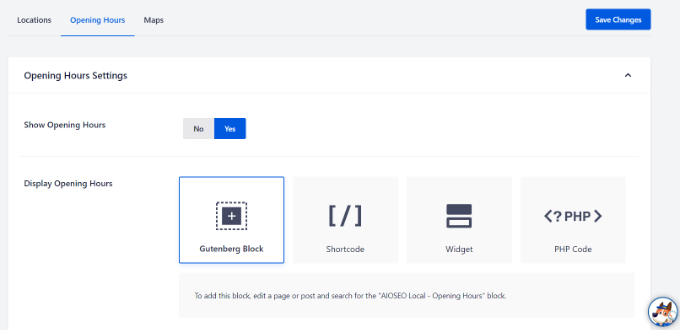
Danach können Sie nach unten scrollen und die Beschriftungen für geöffnete oder geschlossene Geschäfte ändern.
Es gibt auch Optionen, um die Öffnungs- und Schließzeiten für bestimmte Tage zu ändern oder es so einzustellen, dass es rund um die Uhr geöffnet ist.
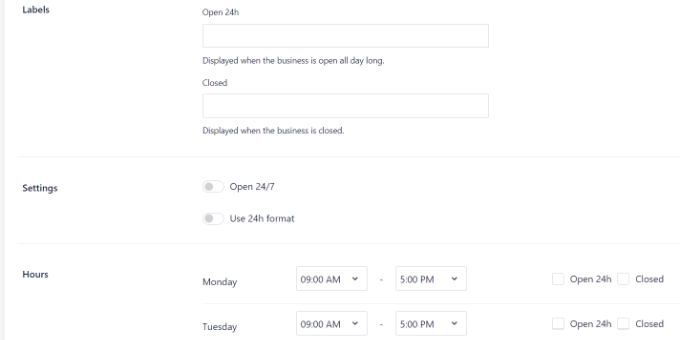
Hinweis: Die Öffnungszeiten werden für alle Standorte verwendet, die Sie in WordPress hinzufügen. Sie können sie jedoch für bestimmte Standorte im Inhaltseditor deaktivieren.
Mit AIOSEO können Sie auch Google Maps in Ihre WordPress-Website integrieren, wodurch Ihr lokales Unternehmen auf Google Maps angezeigt wird. Weitere Informationen finden Sie in unserer Anleitung zum Hinzufügen von Google Maps in WordPress.
Als Nächstes müssen Sie Ihre mehreren Geschäftsstandorte in WordPress hinzufügen.
Hinzufügen mehrerer Geschäftsstandorte in WordPress
Wenn Sie die Option „Mehrere Standorte“ in AIOSEO aktivieren, wird eine neue Option „Standorte“ in Ihrem WordPress-Adminbereich angezeigt.
Um Ihre lokalen Geschäftsstandorte hinzuzufügen, gehen Sie einfach in Ihrem WordPress-Dashboard zu Standorte » Neu hinzufügen.
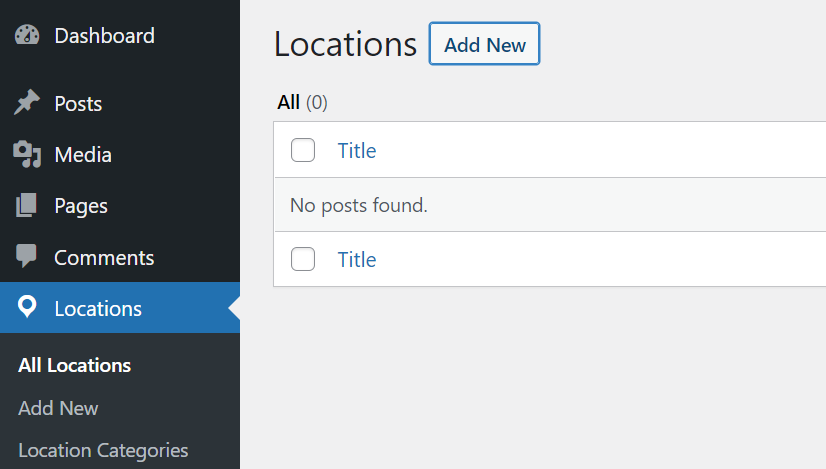
Als Nächstes müssen Sie Ihre Standortdetails im WordPress-Inhaltseditor hinzufügen. Hier können Sie einen Titel für Ihren Unternehmensstandort hinzufügen, der der Standortname sein kann.
Unter dem Titel können Sie weitere Details oder eine Beschreibung Ihres Standorts hinzufügen. Sie können Standortkategorien auch über das Einstellungsfeld auf der rechten Seite erstellen.
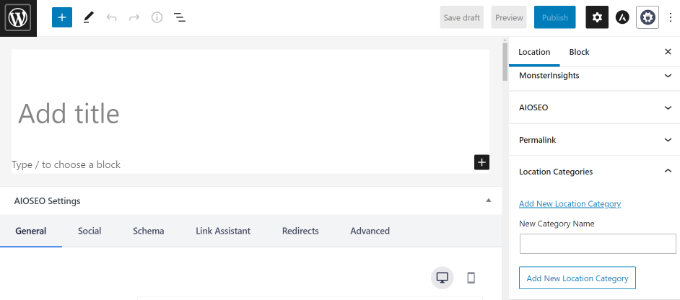
Danach scrollen Sie einfach nach unten zur Metabox von AIOSEO Local Business.
Im Abschnitt „Unternehmensinformationen“ können Sie den Namen Ihres Unternehmens hinzufügen, einen Unternehmenstyp (Branche) auswählen, ein Bild hinzufügen, die Adresse für Ihren Standort, die geschäftliche Telefonnummer, Zahlungsinformationen, das bediente Gebiet und mehr eingeben.
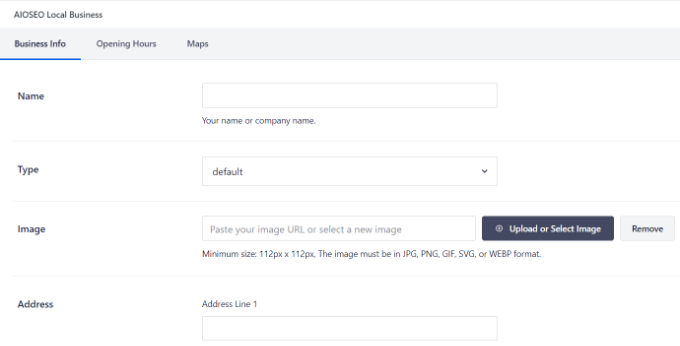
Als nächstes können Sie unter der AIOSEO Local Business-Metabox auf die Registerkarte „Öffnungszeiten“ wechseln.
AIOSEO verwendet automatisch die Standardeinstellungen. Sie können jedoch die Option „Standardwerte verwenden“ deaktivieren und dann die Öffnungs- und Schließzeiten für Ihr lokales Unternehmen konfigurieren.
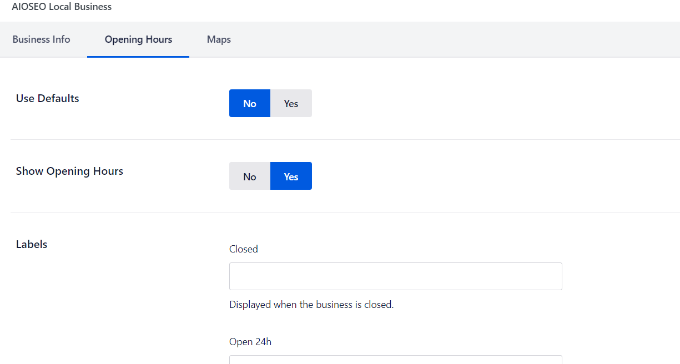
Als Nächstes können Sie zur Registerkarte „Karten“ gehen und konfigurieren, wie Ihr lokales Unternehmen auf Google Maps angezeigt wird.
Sie können beispielsweise den Kartenstil ändern und eine benutzerdefinierte Markierung hochladen, um Ihren Standort auf der Karte zu fixieren.
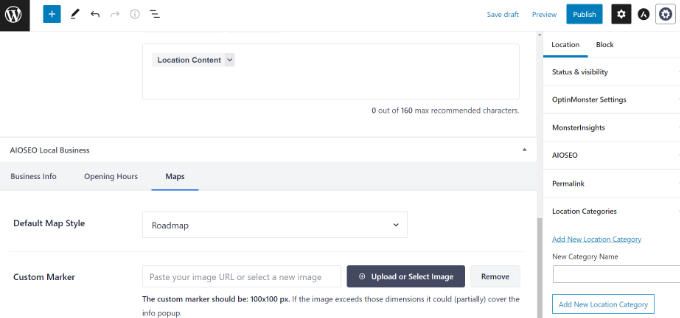
Wenn Sie fertig sind, veröffentlichen Sie Ihre Standortseite.
Jetzt können Sie diesen Vorgang einfach für andere Standorte wiederholen, die Sie zu Ihrer WordPress-Website hinzufügen möchten.
Wir hoffen, dass dieser Artikel Ihnen geholfen hat, zu lernen, wie Sie mehrere Standorte in WordPress mit Schema-Markup erstellen. Vielleicht möchten Sie auch unseren Leitfaden über unverzichtbare WordPress-Plugins für Unternehmenswebsites und unseren Vergleich der besten E-Mail-Marketing-Services für kleine Unternehmen lesen.
Wenn Ihnen dieser Artikel gefallen hat, dann abonnieren Sie bitte unseren YouTube-Kanal für WordPress-Video-Tutorials. Sie finden uns auch auf Twitter und Facebook.
